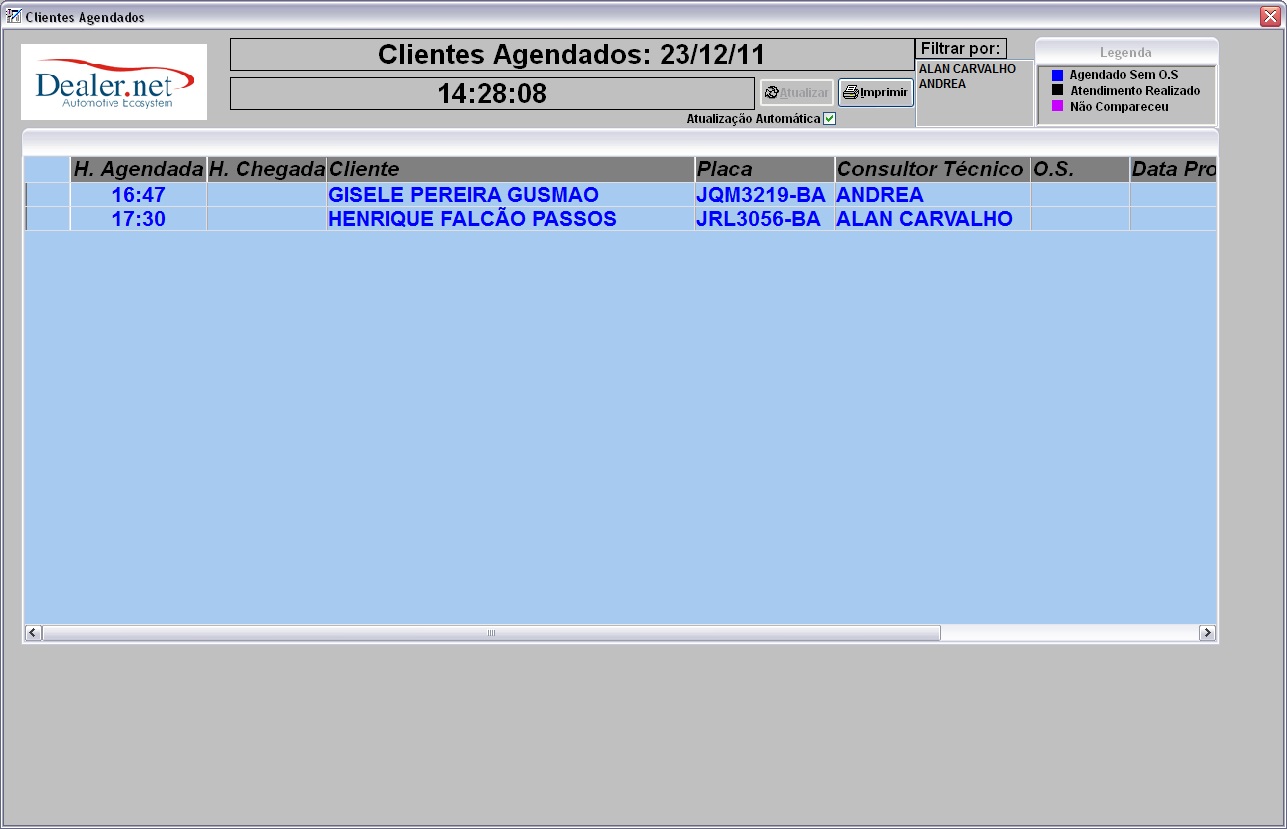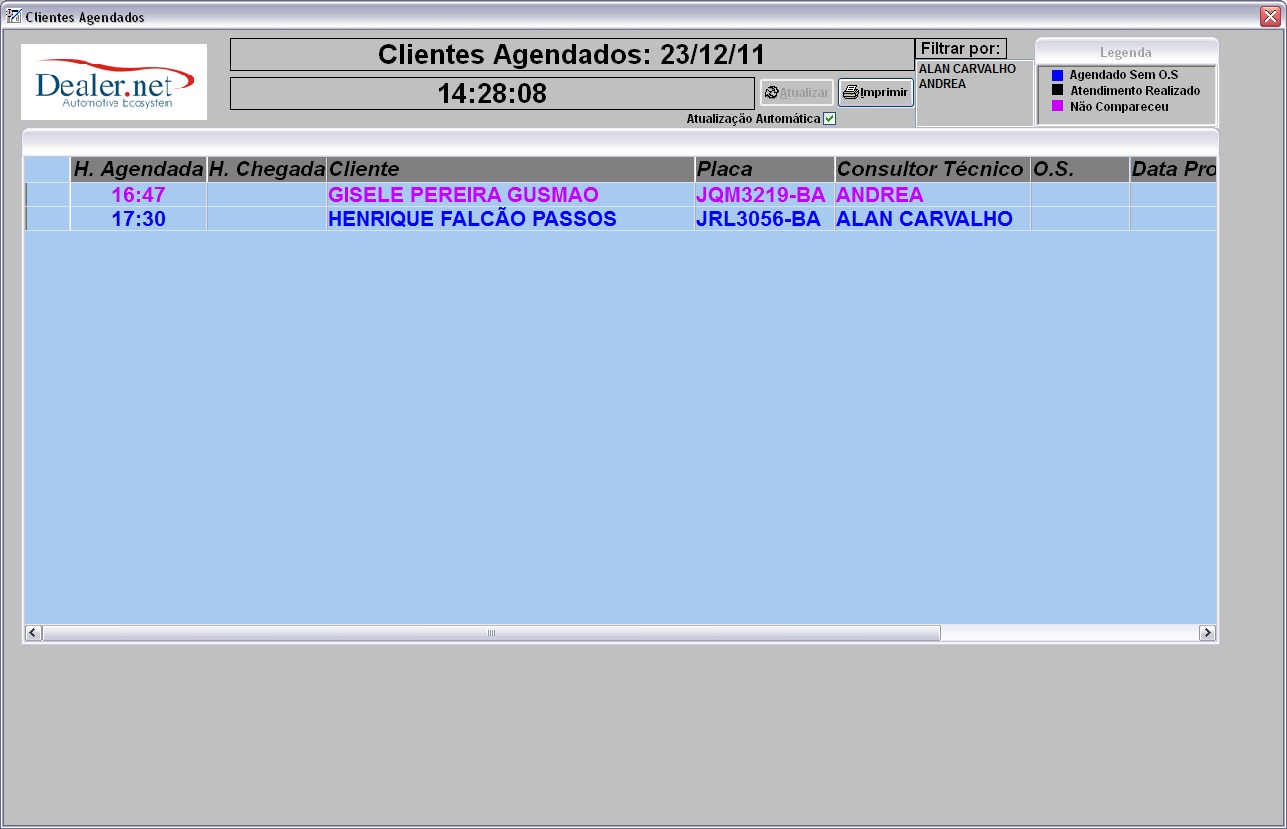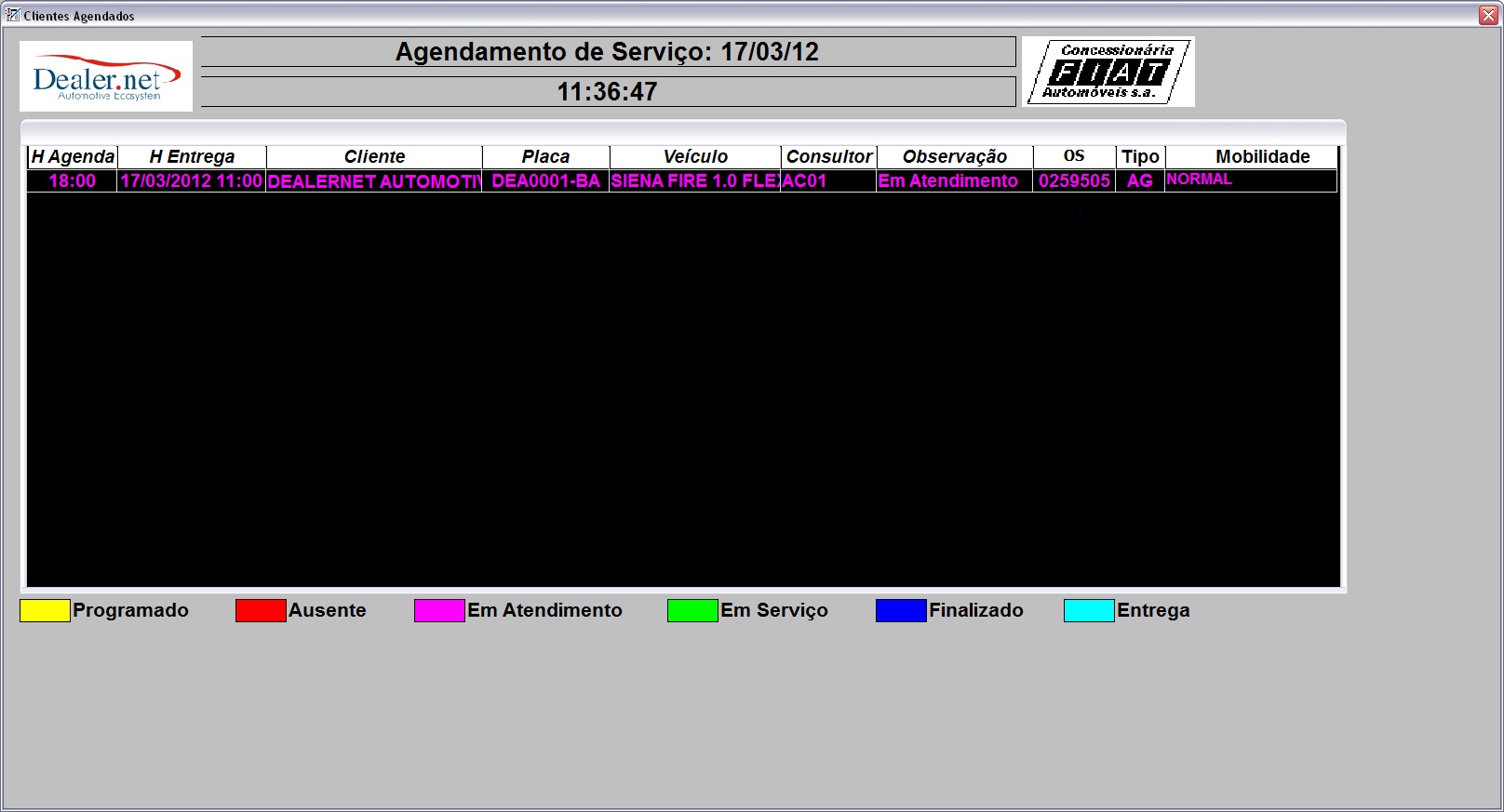De Dealernet Wiki | Portal de Soluçăo, Notas Técnicas, Versőes e Treinamentos da Açăo Informática
| Linha 1: | Linha 1: | ||
= Introdução = | = Introdução = | ||
| - | + | ||
A Agenda da Oficina Ă© uma ferramenta que mostra todos os clientes agendados para atendimento '''''do dia'''''. | A Agenda da Oficina Ă© uma ferramenta que mostra todos os clientes agendados para atendimento '''''do dia'''''. | ||
| Linha 29: | Linha 29: | ||
<p align="justify">''A '''Hora''' apresentada na tela mostra os agendamentos feitos com diferença de atĂ© 30 minutos em relação Ă hora atual. O tempo Ă© atualizado confirme configuração estabelecida no parĂąmetro "TEMPO DE PERMANĂNCIA DO QUADRO DE AGEND. AGESOF".</p> | <p align="justify">''A '''Hora''' apresentada na tela mostra os agendamentos feitos com diferença de atĂ© 30 minutos em relação Ă hora atual. O tempo Ă© atualizado confirme configuração estabelecida no parĂąmetro "TEMPO DE PERMANĂNCIA DO QUADRO DE AGEND. AGESOF".</p> | ||
| + | |||
| + | = ConfiguraçÔes = | ||
| + | |||
| + | [[Tela de Apresentação dos Agendamentos Agesof]] | ||
| + | |||
| + | [[Tempo de PermanĂȘncia do Quadro de Agendamento Agesof]] | ||
= Visualizando Agenda = | = Visualizando Agenda = | ||
| Linha 42: | Linha 48: | ||
[[Arquivo:Painelagendaoficina2.jpg]] | [[Arquivo:Painelagendaoficina2.jpg]] | ||
| + | <p align="justify">Para visualizar todos os agendamentos com a rolagem da tela ''Agesof'' sendo atualizada automaticamente, de acordo com o intervalo de tempo estabelecido no parĂąmetro [[Tempo de PermanĂȘncia do Quadro de Agendamento Agesof]], basta configurar o parĂąmetro [[Tela de Apresentação dos Agendamentos Agesof]] com ''Valor 3''. ''VĂĄlida apenas para as concessionĂĄria de bandeira Ford CaminhĂ”es''.</p> | ||
[[Arquivo:Painelagendaoficina3.jpg]] | [[Arquivo:Painelagendaoficina3.jpg]] | ||
Edição de 11h51min de 17 de março de 2012
Tabela de conteĂșdo |
Introdução
A Agenda da Oficina Ă© uma ferramenta que mostra todos os clientes agendados para atendimento do dia.
Esta pode ser utilizada na Oficina como indicador de clientes agendados através Painel EletrÎnico de Atendimento. Basta conectar o painel a um computador e executar o programa da Agenda (agesof).
Ao executar a aplicação, serĂŁo visualizadas no painel as informaçÔes com as seguintes caracterĂsticas:
- 1. Mostra todos agendamentos do dia;
2. Se houver alteração na agenda, a cada minuto a aplicação atualiza os dados (coleta informaçÔes do módulo Oficina em Serviços - Agendamento);
3. Se o cliente agendado não comparecer, sua marcação aparecerå na tela até 30 minutos após horårio agendado. Depois deste prazo, não aparecerå mais;
- 4. ApĂłs abertura de O.S. de cliente agendado, aparecerĂĄ um Ăcone de carro indicando que o cliente jĂĄ foi atendido e o horĂĄrio de sua chegada.
Para utilizar a agenda, é necessårio instalar o programa. Ver documentação Programa Agenda da Oficina.
Notas:
-
A tela abaixo mostra as seguintes informaçÔes: hora agendada; hora de chegada; nome do cliente; placa do veĂculo; nome do consultor tĂ©cnico; nĂșmero da ordem de serviço; data e hora prometida do veĂculo (estas informaçÔes sĂŁo incluĂdas na abertura da OS); e nome do produtivo.
-
Utilize o checkbox "Atualização Automåtica" para definir a atualização dos clientes agendados de forma automåtica. Se a opção estiver desmarcada, faz-se necessårio clicar no botão Atualizar para que a atualização ocorra.
-
Utilize a opção de "Filtrar por" para selecionar o usuårio que deseja visualizar na tela. Vale ressaltar que se a atualização for automåtica o filtro por usuårio não serå considerado.
- Apenas para as concessionĂĄrias de bandeira FORD o sistema possuirĂĄ as seguintes cores com seus determinados status:
- Azul - Agendado sem O.S;
- Roxo - Atendimento Realizado;
- Verde - Atendimento em Andamento;
- Laranja - Clientes Passantes.
A Hora apresentada na tela mostra os agendamentos feitos com diferença de atĂ© 30 minutos em relação Ă hora atual. O tempo Ă© atualizado confirme configuração estabelecida no parĂąmetro "TEMPO DE PERMANĂNCIA DO QUADRO DE AGEND. AGESOF".
ConfiguraçÔes
Tela de Apresentação dos Agendamentos Agesof
Tempo de PermanĂȘncia do Quadro de Agendamento Agesof
Visualizando Agenda
Visualizando Clientes Agendados
Após executar aplicação, aparecerå a tela com informaçÔes dos clientes agendados:
InformaçÔes de cliente marcado e que não compareceu:
Para visualizar todos os agendamentos com a rolagem da tela Agesof sendo atualizada automaticamente, de acordo com o intervalo de tempo estabelecido no parĂąmetro Tempo de PermanĂȘncia do Quadro de Agendamento Agesof, basta configurar o parĂąmetro Tela de Apresentação dos Agendamentos Agesof com Valor 3. VĂĄlida apenas para as concessionĂĄria de bandeira Ford CaminhĂ”es.